eclipse导入maven项目教程方法
2023-08-31 03:15:00作者:02502攻略网
Eclipse怎么导入maven项目的问题一直是新手程序员们的问题,在使用eclipse的时候却不知道该怎么才能导入maven项目真的很头疼,别担心,小凡带您一起了解一下eclipse导入maven项目教程方法吧!绝对对你帮助哦!
详细教程
在Eclipse中,选择File-Import;接着如下图所示:
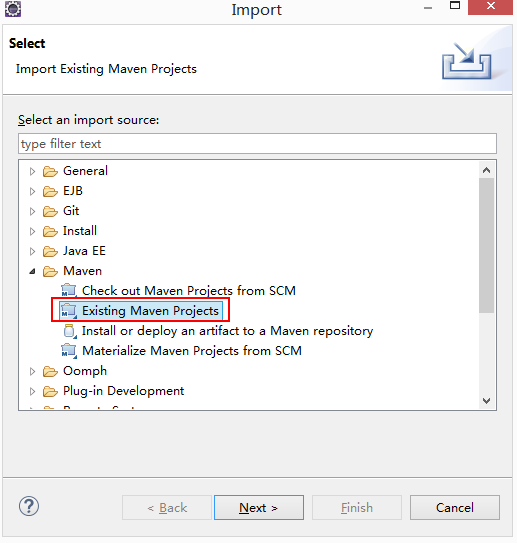
点击 Browse,选择项目所在的文件夹,然后Finish即将项目添加进来。
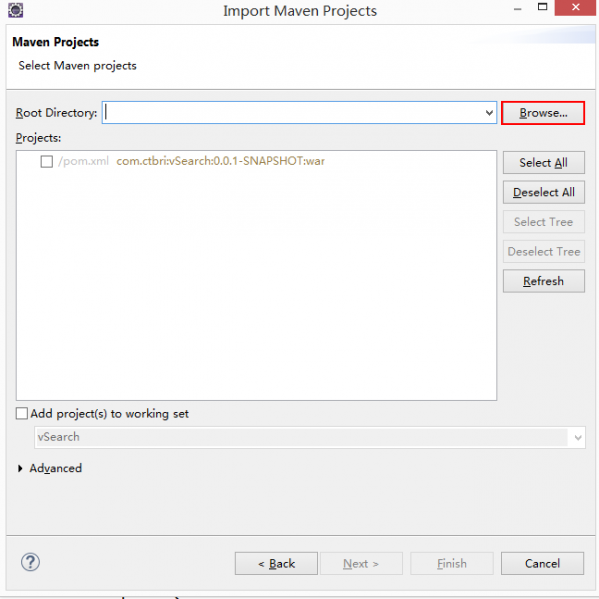
将导入的Maven项目转换成Dynamic Web Module,将下图中的红框处进行勾选;
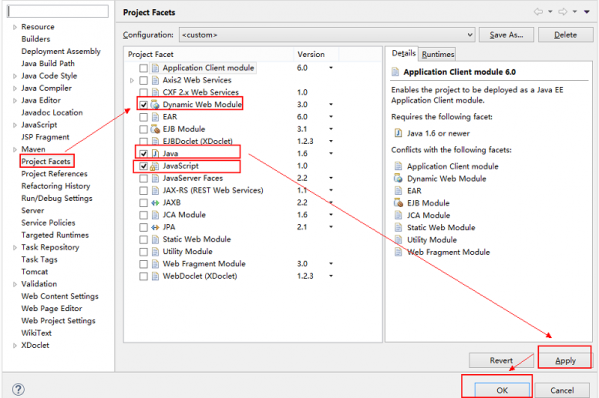
Step3:添加Maven Dependencies
继续右键项目-properties-Deployment Assembly,如图中红框所示,只有src下的四个文件夹:
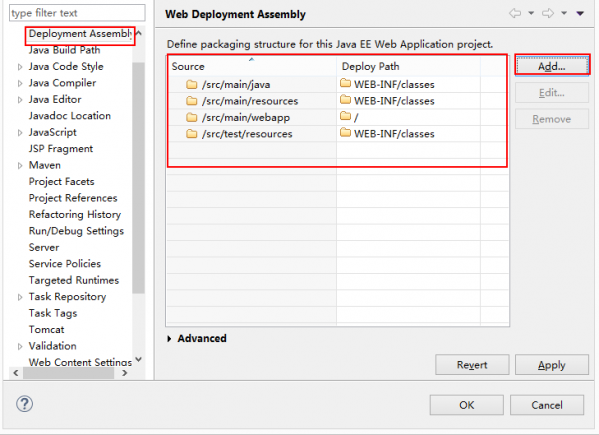
点击Add后如图所示:
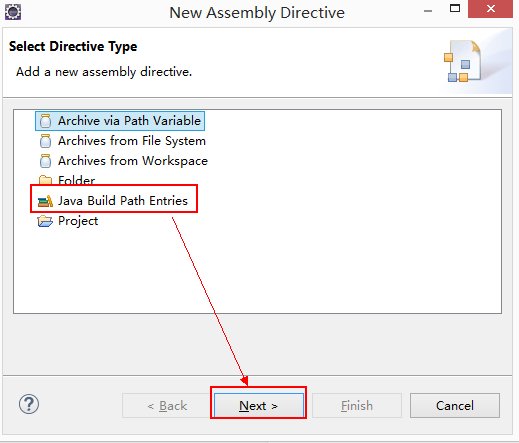
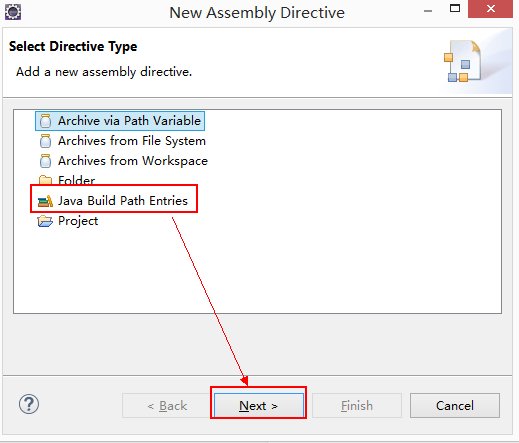
由以上的3步,导入的Maven项目就转化为一个可运行的web项目了。
然后再新建一个Web Server,这需要将Tomcat安装好,并且被整合进Eclipse中,这样就可以创建Web Server了,在创建好Web Server后,右键我们导入的项目,选择“Run As”,选择Run on Server就可以了.右键项目-run on server即可。
Tips:
1自己的开发环境Eclipse要与Tomcat正确配置,并且Tomcat的版本最好与之前的版本一致。
2如果运行Run on Server,Tomcat启动控制台报错:“严重错误:Java ”记不清了,应该是这样,说明你的Maven Dependencies未添加进来。

